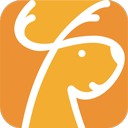在现今的办公和学习环境中,笔记本电脑的外接显示屏已经成为了不可或缺的工具。不过有时候我们在外接显示屏时,却会遇到“无信号黑屏”的问题。这不仅影响到我们的工作效率,还可能带来一些不必要的烦恼。本文将为大家提供一些解决方法,帮助你应对外接显示屏无信号黑屏的问题。
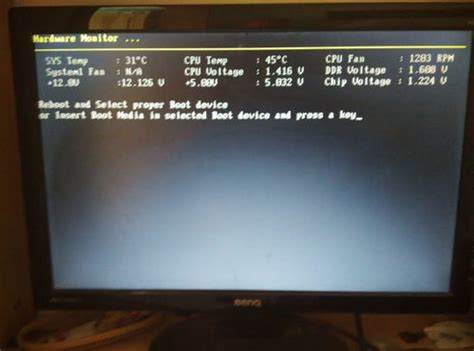
一、检查连接状态
首先遇到无信号黑屏的情况,我们应该首先检查连接状态。确认笔记本和外接显示屏之间的连接是否正常是首要步骤。检查HDMI、VGA或DP等视频信号线是否牢固插入。还要确保线缆本身没有损坏。如果有条件尝试使用另外一根连接线,排除是否是线的问题。
二、选择正确的信号源
外接显示屏通常有多个信号输入源,例如HDMI1、HDMI2、VGA等。有些外接显示屏不会自动切换到正确的输入源,需要手动切换。请使用显示屏上的菜单按钮,进入设置,确认选择了正确的信号源。如果设置不对,自然会出现无信号的情况。
三、笔记本电脑显示设置
如果线缆连接和信号源都没有问题,我们可以检查笔记本电脑的显示设置。在Windows系统中,右键点击桌面空白处,选择“显示设置”。在这里我们可以找到多个显示选项。确保外接显示屏被识别,并选择合适的显示模式,如“扩展”、“仅第二屏幕”等。如果显示屏未被识别,尝试按下“Win + P”组合键,调出投影选项,选择合适的模式。
四、更新显卡驱动程序
显卡驱动程序的问题有时也会导致无法正常输出视频信号。请确保你的笔记本电脑显卡驱动是最新的。可以前往显卡制造商的官方网站(如NVIDIA、AMD、Intel等)下载并安装最新的驱动程序。更新后重启电脑,然后再次连接外接显示屏,查看问题是否解决。
五、硬件故障排查
如果以上方法都未能解决问题,可能需要考虑硬件故障的可能性。首先可以尝试将笔记本连接到另一台显示器,看看是否能够正常显示。如果连接到另一台显示器可以正常使用,那就意味着你的外接显示屏可能存在问题。如果外接显示屏连接到其他设备也没有信号,那很有可能是显示器本身的故障。
六、重启设备
在很多情况下,简单的重启能解决不少问题。无论是笔记本电脑还是外接显示屏,重启设备后,有时候会自动调整设置,从而恢复正常信号。所以如果以上步骤都未能解决问题,可以尝试重启笔记本和外接显示屏,重新尝试连接。
七、寻求专业帮助
如果经过以上所有步骤后,问题依然存在,可能需要寻求专业的技术支持。可以前往官方维修点,或者联系专业的维修师傅进行检查。尤其是如果还在保修期内,建议优先联系售后服务,以免影响保修权益。
总结
无信号黑屏的问题往往由多种原因造成,但只要我们保持冷静,逐步排查,就能找到解决办法。希望以上方法能够帮助到你,恢复外接显示屏的正常使用,让工作学习更加高效。